win10怎样以管理员身份运行程序?win10以管理员身份运行程序操作教程
win10怎样以管理员身份运行程序?在电脑使用某些程序的时候,部分小伙伴可能会遇到需要使用管理员权限打开程序的情况。如果你不知道如何打开管理员身份的话,可以参考以下方法来实现。
系统:win10专业版
电脑:联想IdeaPad 710S-13ISK-IFI
win10以管理员身份运行程序操作教程
1、首先我们用鼠标右键选择需要管理员权限运行的软件,然后点击属性,这里随便找了一个软件进行操作。
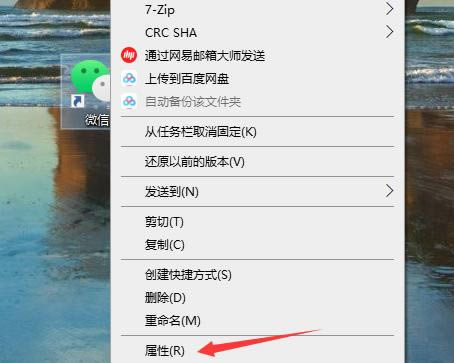
2、在进入软件的属性界面后,点击上方的兼容性,然后勾选以管理员身份运行此程序。

3、接着我们点击顶部的快捷方式,然后点击高级进入高级设置界面。
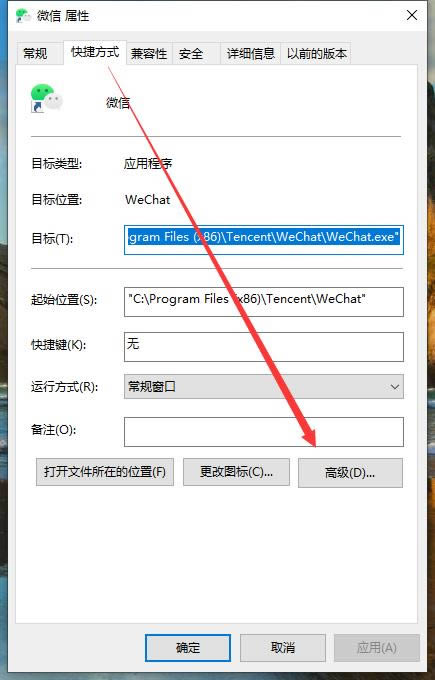
4、在这个界面勾选用管理员身份运行的选项,最后点击确定就可以了。
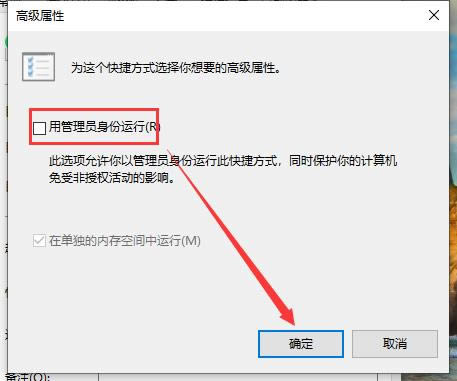
操作完以上步骤,我们就能够以管理员权限运行此程序了,如果大家电脑上还有其它软件需要管理员权限,也可以用同样的方法进行设置。
以上就是win10怎样以管理员身份运行程序?win10以管理员身份运行程序操作教程的详细内容,更多关于win10管理员身份运行程序方法的资料请关注脚本之家其它相关文章!
相关文章

win10怎么获得最高管理员权限?win10最高管理员权限获取方法
这篇文章主要介绍了win10怎么获得最高管理员权限?win10最高管理员权限获取方法的相关资料,需要的朋友可以参考下本文详细内容。2022-03-30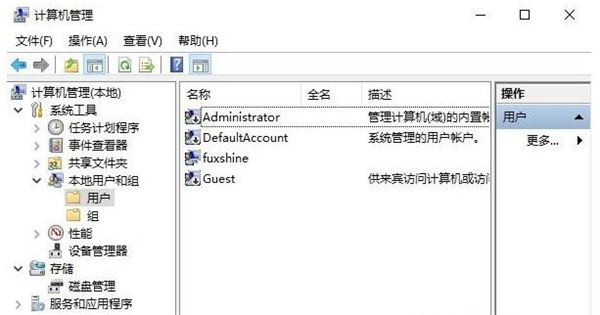 Win10怎么永久获取管理员的权限呢?使用电脑的小伙伴都知道,一般我们要运行某个文件或进行进行说明比较重要的步骤的时候,都需要使用管理员的身份来运行。如果没有管理员2021-05-11
Win10怎么永久获取管理员的权限呢?使用电脑的小伙伴都知道,一般我们要运行某个文件或进行进行说明比较重要的步骤的时候,都需要使用管理员的身份来运行。如果没有管理员2021-05-11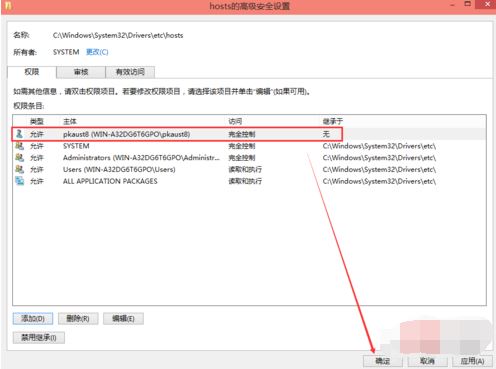
win10系统没有权限添加hosts怎么办 最新hosts修改权限教程
没有hosts修改权限怎么办?在使用电脑的时候,有一些情况需要大家修改hosts,但是会发现我们没有hosts修改权限,无法添加hosts文件,那么怎么获得hosts管理员权限呢?还有2021-04-01
win10管理员密码忘了怎么办 win10系统找回admin密码方法
很多朋友会把win10系统admin忘记密码?也就是忘记了win10管理员密码。遇到这样的问题很多朋友是一头雾水,那么win10系统admin忘记密码怎么办呢?针对这个问题,跟着小编一2021-02-20
win10如何获得管理员权限 删除文件提示需要管理员administretor权限解
我们在删除文件时,系统会提示需要来自Administretor的权限才能对文件夹进行更改,那么我们应该如何获取win10中的管理员权限呢?今天小编就来给大家详细介绍说明一下2021-02-08 Win10专业版如何解除管理员阻止运行?大家知道Win10怎么解除管理员阻止运行吗,不清楚的没关系,下面这篇文章就详细为大家介绍一下Win10专业版解除管理员阻止运行的方法2021-01-19
Win10专业版如何解除管理员阻止运行?大家知道Win10怎么解除管理员阻止运行吗,不清楚的没关系,下面这篇文章就详细为大家介绍一下Win10专业版解除管理员阻止运行的方法2021-01-19 Win10如何解决是管理员还要权限?当我们使用win系统电脑的时候会遇到是管理员还要权限的问题,让人很苦恼,下面跟随小编一起看看解决方法吧2020-12-18
Win10如何解决是管理员还要权限?当我们使用win系统电脑的时候会遇到是管理员还要权限的问题,让人很苦恼,下面跟随小编一起看看解决方法吧2020-12-18 用户在Win10系统下安装软件时,系统出现提示“系统管理员设置了系统策略,禁止进行此安装”,这该怎么办呢?既然系统管理员禁止了程序安装,那么我们只要开启相应的安装权限2020-11-19
用户在Win10系统下安装软件时,系统出现提示“系统管理员设置了系统策略,禁止进行此安装”,这该怎么办呢?既然系统管理员禁止了程序安装,那么我们只要开启相应的安装权限2020-11-19
如何删除Windows10本地管理员账号 电脑本地管理员账号删除步骤
如何删除Windows10 本地管理员账号?下面一起详细了解下电脑管理员账号删除的方法步骤吧2020-08-13
Win10家庭版安装程序提示系统管理员已阻止你运行此应用的解决办法
今天为大家带来了Win10家庭版安装程序提示系统管理员已阻止你运行此应用的解决办法,需要的朋友一起看看吧2021-01-21



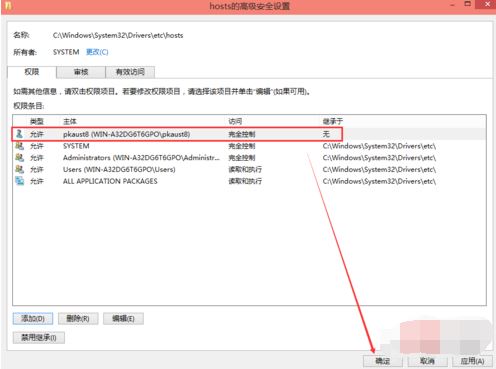





最新评论